Как сделать закрытый профиль в вконтакте с компьютера и телефона?
Содержание:
- Как закрыть профиль ВК
- Какие плюсы есть в скрытом режиме
- Как закрыть страницу в ВК
- Почему пользователи закрывают свои аккаунты
- Скрываем страницу ВКонтакте
- Как закрыть страницу в ВК?
- Ищем сохраненную копию в поисковиках
- Как сделать профиль в ВК закрытым?
- Настройки приватности
- Плюсы и минусы закрытого аккаунта
- Как вычислить скрытые контакты
- Закрываем профиль в вк с компьютера
- Как будет выглядеть закрытый профиль
- Как закрыть профиль ВК
- Как закрыть страницу в ВК
Как закрыть профиль ВК
Закрыть аккаунт в социальной сети ВК можно разными способами:
- Через телефон;
- Через компьютер.
Они практически ничем не отличаются. Единственное различие – носитель, при помощи которого это будет осуществляться. Стоит разобрать два способа.
Как закрыть профиль в ВК через телефон
Так как большинство использует телефон в качестве основного источника для входа в социальную сеть, то закрыть аккаунт с помощью него – оптимальный вариант. Процесс достаточно прост:
- Загружаем приложение на свой смартфон, если ранее оно не было установлено. Заходим в Плей Маркет (если система Андроид) и вбиваем в поиске «ВК». Скачиваем первое приложение и открываем его;
- Регистрируемся в нем или же входим на свою страницу;
- Далее после авторизации или входа нужно открыть меню, которое располагается в углу экрана. В нем необходимо найти раздел «Настройки». Найдя их, кликаем;
- Переходим в настройки и выбираем раздел «Приватность». В нем доступны различные настройки, которые пользователь может поставить, в том числе закрыть профиль;
- Нужно прокрутить страницу до самого конца, потому что там находится пункт «Закрытый профиль». Кликаем на него;
- Видим переключатель. Переводим его в активное состояние;
- Подтверждаем операцию кнопкой «Да».
Теперь профиль закрыт от глаз других пользователей. Способ закрытия при помощи телефона практически идентичен с тем же действием на компьютере. Если же человеку удобнее проводить операцию в телефоне, то он может использовать его. Все зависит от того, где пользователю удобнее.
На компьютере
Алгоритм практически идентичен. Единственное и самое решающее – это выбор устройства, с которого происходит все действие. Закрыть страницу при помощи компьютера не составит труда даже начинающему пользователю:
- Переходим на официальную страницу ВК для авторизации. Для этого нужно в поиске собственной системы вбить «ВК» и открыть первую ссылку. Как правило, она и ведет пользователя к авторизации;
- Далее нужно пройти саму авторизации. Либо регистрируемся в системе, либо вводим логин и пароль;
- После этого открываем меню, которое располагается в правом верхнем углу и переходим в «Настройки»;
Открыв их, ищем раздел «Приватность». Также переходим по нему;
В этом разделе находим пролистыванием до самого конца пункт «Моя страница». В нем представлено несколько вариантов;
Выбираем тип везде тип «Только друзья». Это обеспечит доступ только близким родственникам и тем, кто находится у пользователя в друзьях;
Сохраняем настройки кнопкой «Сохранить».
Таким образом можно без труда закрыть профиль на компьютере самостоятельно.
Какие плюсы есть в скрытом режиме
Если вы заметили, то раньше вконтакте можно было закрыть абсолютно всю информацию от чужих людей. Но это сделать было очень сложно, нужно было по отдельности скрывать по одной из фотографий, список ваших друзей, стену. В данном же нововведении, с помощью одной кнопочки, можно закрыть почти всю информацию о вас. Открытыми останутся только:
- Сколько записей у вас на стене (количество)
- Сколько у вас друзей, а так же подписчиков (количество)
- Ваш город
- Место где работаете
- Дата вашего рождения
- Имя и фамилия
А вот пользователь, который не находится у вас в друзьях, сможет просматривать только количество ваших друзей, а кто именно они узнать не сможет. Тоже самое происходит и с вашими записями, посторонний увидит только количество. Так же можно написать сообщение человеку с закрытым профилем, если у него отключена данная услуга.
Еще вы можете кинуть заявку в друзья, и уже если вас добавят, то вы сможете увидеть всю информацию о пользователе, если ее конечно не закрыли от друзей.

Если у вас закрытый профиль то он не скрывает всю информацию от ваших друзей, они все видят. Если вы хотите скрыть эту информацию — то посмотрите в настройках, это можно решить без проблем.
Нововведения с репостами
Теперь вы не сможете узнать и посмотреть тех, кто сделал репост записи. С недавнего времени можно посмотреть только количество сделавших репост и лайкнувших записей. Полную же информацию может иметь только хозяин странички.
Как закрыть страницу в ВК
Чтобы ограничить доступ к своему аккаунту от посторонних, необходимо выполнить несколько простых манипуляций. Закрыть страницу в Vkontakte могут владельцы смартфонов, компьютеров и планшетов.
С компьютера
Эта пошаговая инструкция подходит для тех, кто предпочитает находиться за компьютером. Чтобы ограничить доступ к аккаунту потребуется выполнить следующие действия:
- Следует открыть свою страничку в социальной сети ВК.
- Нужно указать свой пароль или логин, чтобы выполнить вход в свой аккаунт.
-
В верхней правой части у мини аватарки будет отображаться стрелка вниз. Следует нажать на данную стрелочку.
- В окне появится опция «Настройки».
-
Затем нужно выбрать в правой колонке пункт «Приватность» и спуститься вниз страницы, чтобы перейти в раздел «Прочее».
- В этом же пункте нужно выбрать вкладку «Тип профиля» и указать «Закрытый».
- После выполнения данных манипуляций, пользователь получит уведомление «Точно ли вы хотите закрыть профиль»? В этом случае нужно нажать на опцию «Да, закрыть».
Этот способ наиболее легкий и простой. Ограничить доступ к профилю можно за 2 минуты. А теперь можно рассмотреть более сложный метод. Данный вариант пригодится в том случае, если пользователь хочет ограничить доступ к своему аккаунту частично. Пошаговая инструкция позволит правильно выполнить все действия:
- Следует перейти в «Настройки».
- Потом нужно выбрать вкладку «Приватность».
-
На экране появится окно со списком опций. В этом варианте придется подобрать наиболее подходящий вариант «Только я» или «Никто».
- После выбора соответствующей опции, необходимо нажать на кнопку «Ок».
- Система автоматически сохранит информацию, указанную в графе.
С телефона
Пользователи Вконтакте могут поставить ограничения на свой аккаунт в социальной сети при помощи мобильного устройства. Этот вариант подойдет для смартфонов, которые поддерживают операционную систему Андроид и iOS. Пошаговая инструкция для данного способа выглядит следующим образом:
-
Необходимо перейти в раздел «Профиль», нажав по силуэту человека в нижней части панели.
-
Далее потребуется найти черточки, которые располагаются в верхней части экрана.
-
Затем следует открыть вкладку «Настройки».
-
Выберите пункт меню «Приватность»
-
Придется спуститься вниз странички и выбрать опцию «Закрытый профиль». Ползунок необходимо перевести в правую сторону.
- После выполнения данных действий, потребуется подтвердить изменения, выбрав режим «Включено».
Почему пользователи закрывают свои аккаунты
Основной причиной закрытия страниц является желание людей скрыть свою личную информацию. Далеко не все хотят, чтобы она была в общем доступе.
Вторая причина куда более серьезная. Спецслужбы постоянно просматривают открытые профили пользователей ВК.
Посты с «неугодной» информацией могут привести к арестам и возбуждению уголовных дел в отношении пользователей, которые всего на всего высказывают субъективное мнение по какой-либо теме.
Это и сподвигло администрацию сайта вернуть возможность защиты аккаунтов от вмешательства нежелательных лиц и структур.
Что даст пользователю закрытая страница
Разберёмся, для чего закрывать свой профиль. В первую очередь это предоставляет возможность пользователю выбирать с кем именно он хочет делиться информацией о себе. После установки ограничений незнакомцы не смогут посетить страничку и просмотреть информацию и публикации.
После закрытия страницы посторонние смогут увидеть только необходимый минимум. В него входит:
- Фамилия, имя и фото профиля.
- Количество публикаций, но посмотреть их можно будет только после добавления в друзья.
- Список общих друзей.
- Кроме того, будут видны город проживания, место работы и статус, если эти поля профиля заполнены.
Снимки, музыка, публикации, подписки, видео и другой личный контент будет доступен только друзьям. Функция очень полезная и позволяет гарантировать, что в курсе ваших событий будут только те люди, которых вы выбрали сами. Осталось выяснить, как закрыть профиль в Одноклассниках и . На самом деле в этом нет ничего сложного, далее мы предлагаем порядок действий для каждой социальной сети в отдельности.
Скрываем страницу ВКонтакте
В первую очередь стоит отметить, что на сегодняшний день существует лишь один способ закрыть собственный профиль ВКонтакте от посторонних пользователей. При этом, в данный список можно включить как людей, пришедших из различных поисковых систем, так и обладателей аккаунтов в этой социальной сети.
Обратите внимание на то, что сокрытие персонального профиля VK.com происходит за счет базового функционала. То есть, нет необходимости использовать какие-либо сторонние ресурсы, приложения и прочее
- Войдите на сайт соц. сети VK под своим логином и паролем.
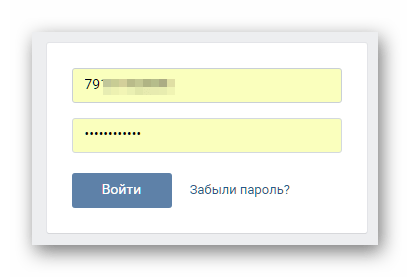
Откройте раскрывающееся навигационное меню в верхней правой части страницы, кликните по собственной аватарке.
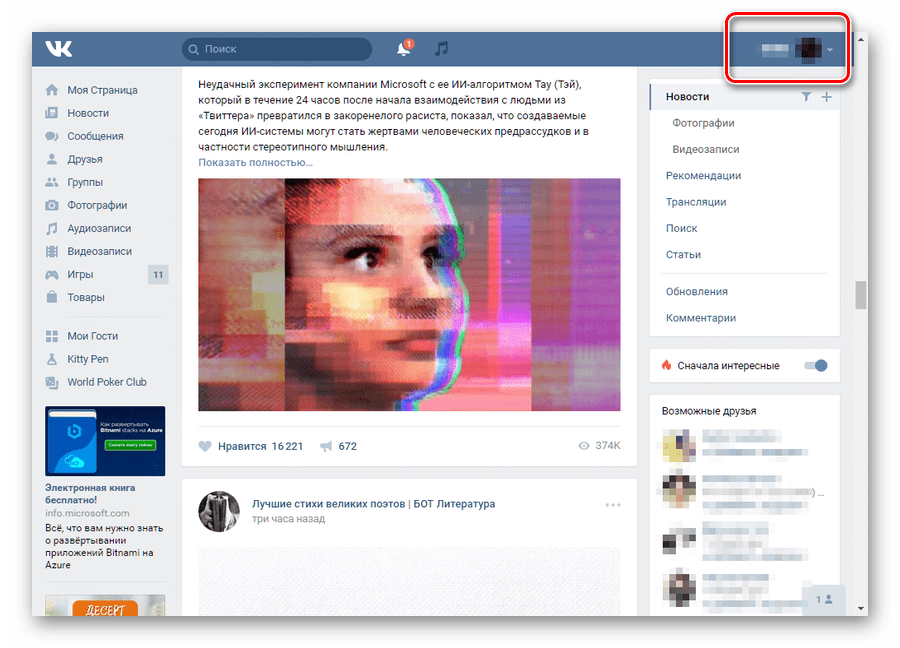
Найдите и перейдите к пункту «Настройки».
Теперь необходимо с помощью правого блока разделов выбрать «Приватность».
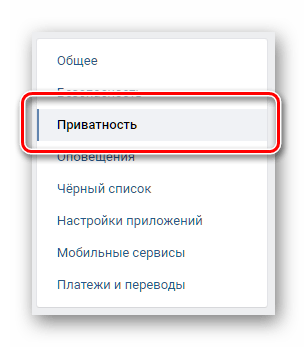
Здесь находятся основные настройки приватности вашего аккаунта ВКонтакте. Изменяя конкретно эти данные, вы можете закрыть свой профиль.
- В блоке настроек «Моя Страница» нужно везде выставить значение «Только друзья».
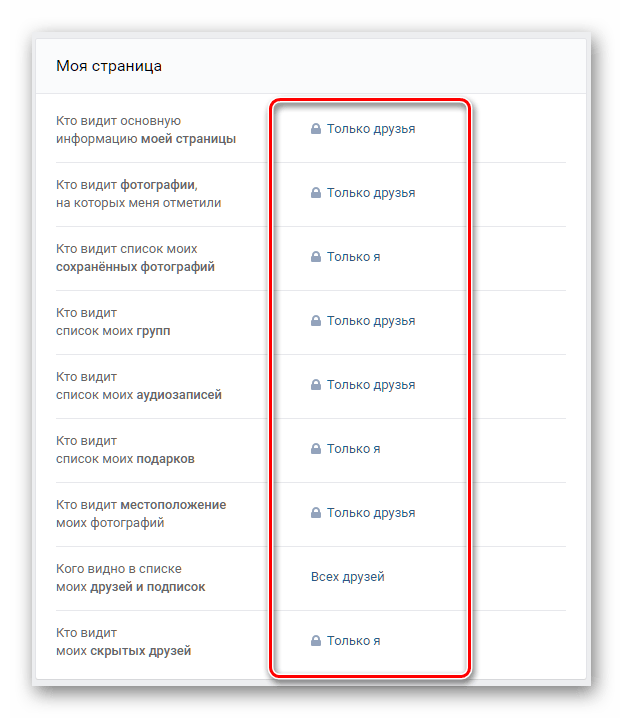
Пролистайте страницу до раздела «Записи на странице» и выставите везде значение «Только друзья».
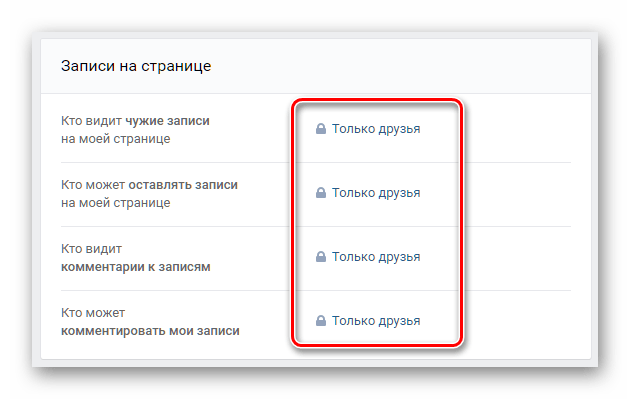
Далее необходимо отредактировать блок «Связь со мной». В этом случае все зависит исключительно от желаемого вами уровня приватности.
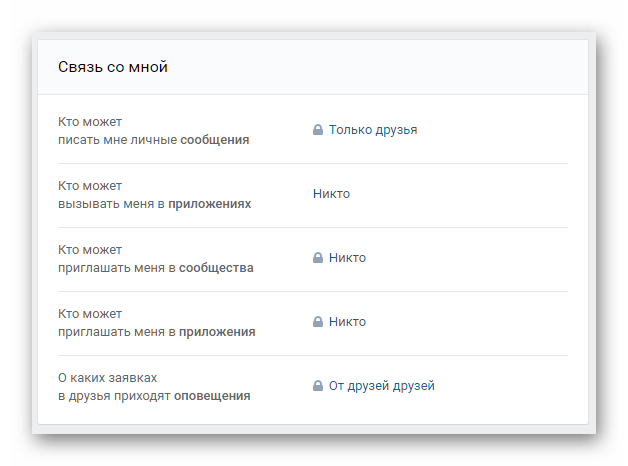
В последнем настроечной разделе «Прочее», напротив пункта «Кому в интернете видна моя страница», выставите значение «Только пользователям ВКонтакте».
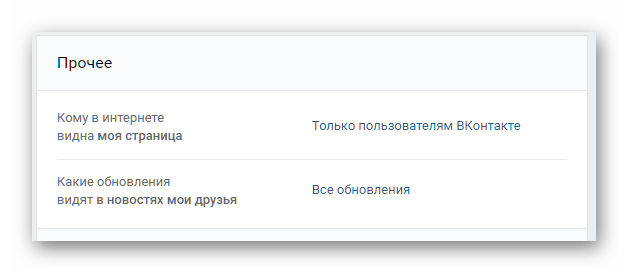
Данные настройки не требуют ручного сохранения – все происходит в автоматическом режиме.
По завершению вышеописанных действий вы можете проверить надежность выставленного уровня приватности. Для этого вам также потребуется стандартный функционал VK.com.
- Не покидая настроек, в самом низу найдите надпись «посмотреть, как видят Вашу страницу другие пользователи» и нажмите на нее.

Произойдет автоматическое перенаправление к интерфейсу оценки уровня приватности.
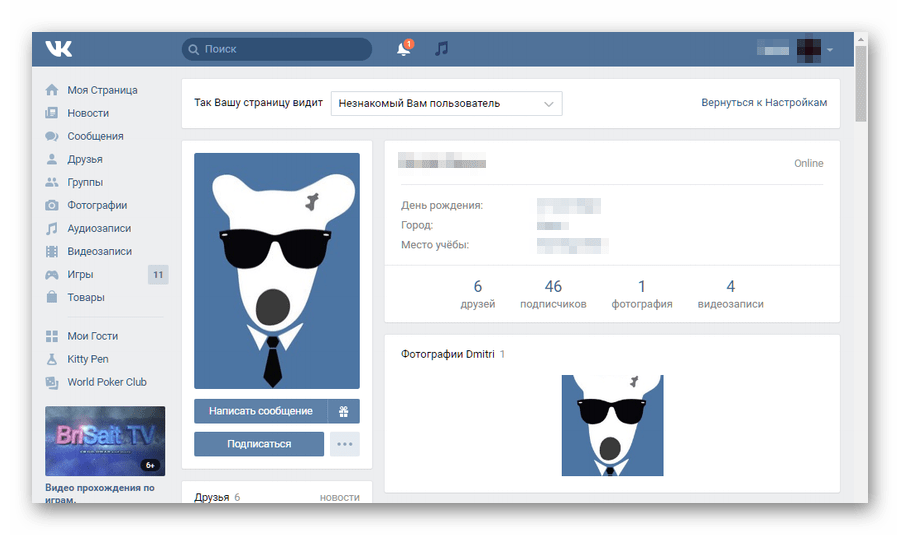
Рядом с надписью «Так Вашу страницу видит» выставите значение «Незнакомый Вам пользователь», чтобы увидеть, что видят совершенно посторонние люди.

Здесь вы можете указать профиль человека, из списка ваших друзей.

Или же пропишите ссылку на профиль совершенно любого пользователя социальной сети ВКонтакте.

Если такие настройки приватности вас полностью удовлетворяют, перейти к стандартному интерфейсу VK возможно с помощью кнопки «Вернуться к Настройкам» или, нажав по любому другому разделу главного меню и подтвердив переход.
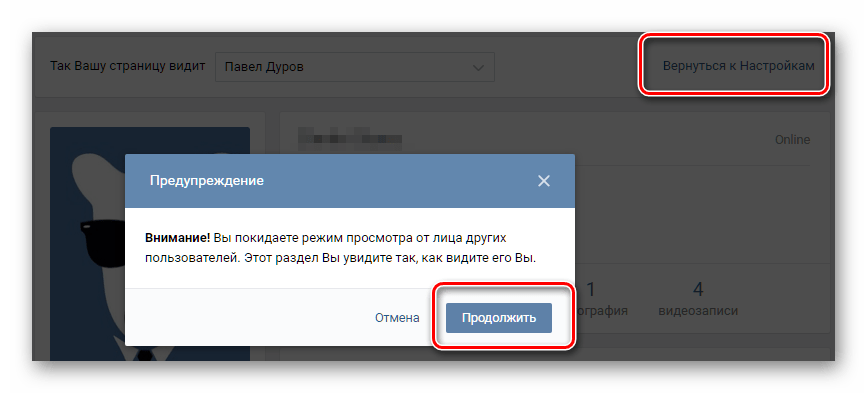
Так как данная методика сокрытия личного профиля ВК является частью стандартного функционала, можно не беспокоиться о возможных ошибках в будущем. Практика, на примере многих тысяч довольных пользователей, показывает, что способ является безупречным.
Желаем вам удачи в достижении желаемых результатов!
Опишите, что у вас не получилось.
Наши специалисты постараются ответить максимально быстро.
Как закрыть страницу в ВК?
Разбираем процесс сначала в полной версии, работая с компьютера, затем через приложение на телефоне.
Как закрыть профиль в ВК через компьютер
Начнём с ПК:
1. Открываем раздел “Настройки” (справа-сверху кликаем по своей аватарке).
2. Переходим в раздел приватность в ВК.
3. В самом низу страницы будет “Тип профиля”, где меняем значение на “Закрытый”.
- С этого момента Ваши записи и другие обновления не будут доступны подписчикам и всем пользователям, не состоящим в списке друзей;
- В любой момент вы можете открыть профиль в ВК>;
- Вы можете скачать данные о себе в ВК (данные, которые хранятся на серверах соц. сети);
На этой же странице чуть ниже можно посмотреть, как видят Вашу страницу другие пользователи.
- Пользователь, который перейдёт в Ваш профиль увидит список друзей и количество записей>;
- Но не переживайте, можно даже скрыть друзей в ВК>;
В мобильной версии сайта ВКонтакте
Откройте на своём телефоне мобильный сайт вк. На главной странице, вверху слева нажмите на кнопку Меню.
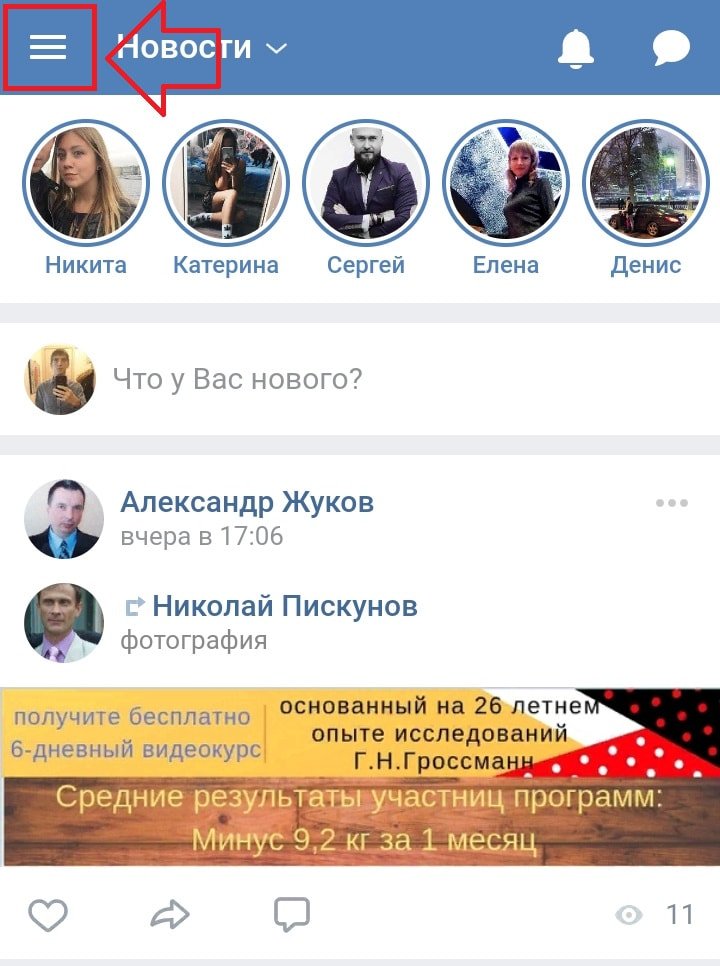
В открывшемся окне, внизу нажмите на вкладку Настройки.
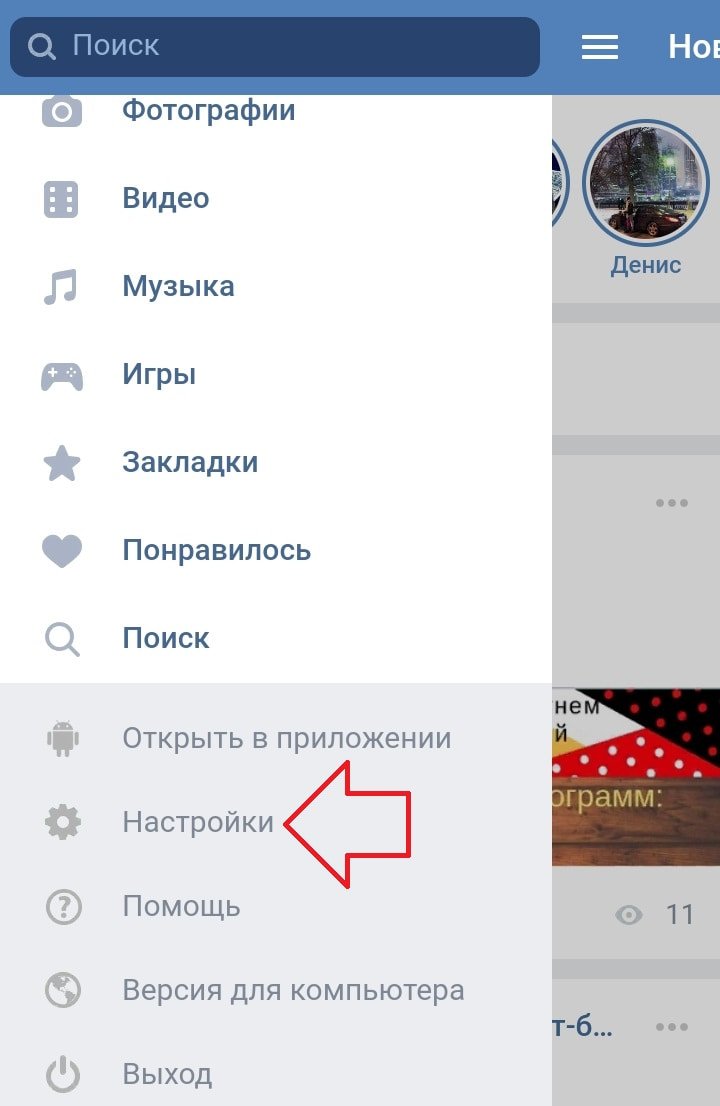
В настройках жмите на вкладку Приватность.
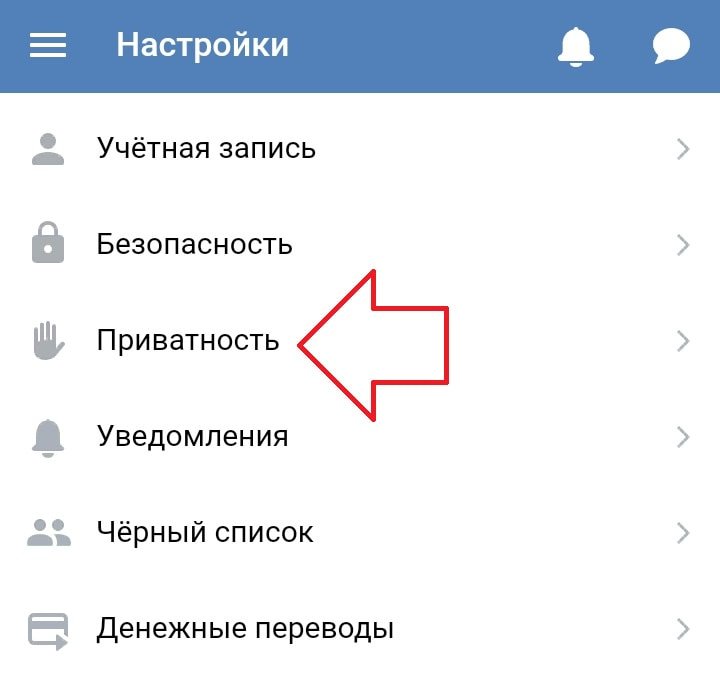
Всё готово. Здесь всё тоже самое. Внизу страницы включите функцию Закрытый профиль.
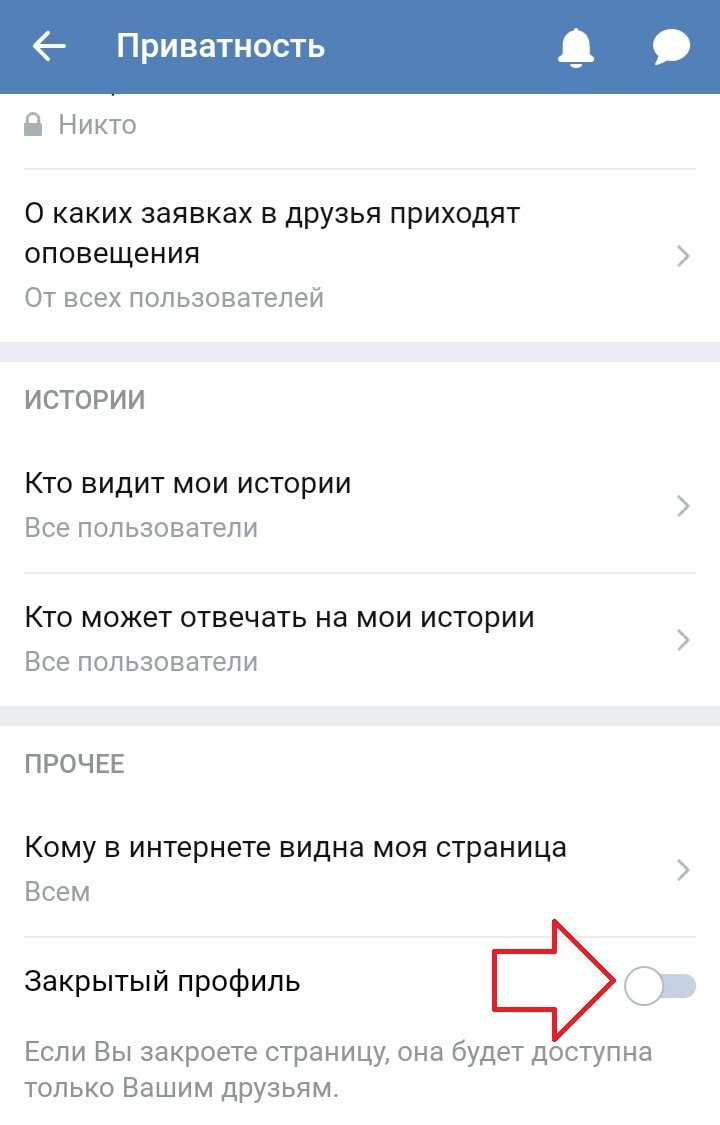
Шаг 1. Открыть личную страницу ВК
По умолчанию в приложении открывается лента новостей, для перехода к профилю нужно нажать на иконку в виде 3-х горизонтальных полосок справа внизу.
В правом верхнем углу профиля есть пиктограмма в виде шестеренки – это настройки, переходим в них.
За доступность профиля отвечает раздел “Приватность”, переходим к нему.
Шаг 4. Закрываем профиль
Настроек приватности много, они полностью совпадают с пунктами на обычном сайте Вконтакте, поэтому мы можем закрывать как отдельные блоки информации, так и весь профиль целиком.
Чтобы сразу сделать профиль закрытым прокручиваем страницу в самый конец и перемещаем вправо ползунок напротив надписи “Закрытый профиль”.
Теперь данные доступны только пользователям из ваших контактов.
На этом инструкция завершена и теперь вы знаете как закрыть профиль Вконтакте через сайт и мобильное приложение, можете блокировать доступ ко всем сведениям или к некоторым и сами решаете показывать ли свою страницу поисковикам.
Ищем сохраненную копию в поисковиках
Итак, если пользователь недавно закрыл свой профиль, то есть вероятность, что в поисковых системах сохранилась копия, а именно версия открытой как раз нам нужной web-страницы.
Для нашей проверки нужен полный URL-адрес аккаунта Вконтакте. Копируем его и вставляем в прекрасную строчку поисковика.
В итоге мы получаем список найденных страничек в социальной сети.
Как ниже изображено на картинке, кликаем на стрелочку справа от URL. Затем высветится окно, где требуется выбрать сохраненная копия.


Если тут не посчастливилось, пробуйте другие поисковые системы. Или переходите на веб-архив.
Как сделать профиль в ВК закрытым?
Важно заметить, что для того, чтобы сделать профиль закрытым потребуется около минуты. Кроме того, вам понадобится подробная инструкция, которая описывает, как закрыть профиль Вконтакте:
На компьютере и ноутбуке
Сперва нажмите на аватарку вашего профиля ВК в правой верхней части экрана, а затем в появившемся меню кликните по пункту «Настройки».
На новой странице, вам необходимо перейти на вкладку «Приватность».

После этого прокрутите страницу вниз до вкладки «Прочее», а затем найдите функцию «Тип профиля».

Теперь, если вы всё-таки решили закрыть профиль, установите параметр «Закрытый».

В новом окне подтвердите свои намерения скрыть профиль, просто нажмите на кнопку «Да, закрыть».

Теперь в настройке «Тип профиля», вы увидите параметр «Закрытый» — это означает, что ваша страница будет доступна для просмотра исключительно друзьям.

На телефоне и планшете
Первым делом кликните по значку шестеренки в правом верхнем углу экрана.

После этого в разделе «Настройки», вам необходимо нажать на вкладку «Приватность».
Во вкладке «Приватность» пролистайте вниз до конца, чтобы найти функцию «Закрытый профиль». Как только вы найдете данную функцию, активируйте её, переместив ползунок вправо.
- Во всплывающем окне подтвердите намерения скрыть профиль, просто нажмите на кнопку «Да».
- После этого вы заметить, что функция «Закрытый профиль» была активирована. Теперь ваш профиль и информацию о нём смогут увидеть только друзья.

Как видите, нет ничего сложного в том, чтобы скрыть профиль Вконтакте. Кроме того, если вы когда-либо решите открыть профиль для всех пользователей, то просто отключите функцию «Закрытый профиль», переместив ползунок влево — это позволит всем пользователям просматривать вашу страницу и информацию.
Настройки приватности
На данный момент существует два уровня настроек конфиденциальности.
Тип профиля
Тут можно выбрать всего два режима: “Открытый” – все пользователи смогут посетить вашу страничку и “Закрытый” – никто, кроме друзей не сможет зайти к вам в профиль.
Гибкие настройки приватности
С их помощью можно делать просто невероятные вещи. При желании, вы можете так отрегулировать опции, что у каждого из друзей ваша страничка будет отображаться по-разному. Гибкие настройки конфиденциальности, позволяют спрятать лишь некоторые личные элементы и не засекречивать весь аккаунт.
С помощью комбинации описанных инструментов можно легко защитить личную информацию от посторонних глаз. Полный функционал настроек доступен, как с компьютера, так и с телефона.
Для опций конфиденциальности в настройках аккаунта выделен целый раздел. В нем находится 27 параметров, которые вы можете отрегулировать на свое усмотрение.
Самый бескомпромиссный из них – это “Тип профиля”. С его помощью можно в два клика полностью запретить незнакомым пользователям посещать вашу страницу.
Чтобы скрыть ото всех свои личные данные, зайдите в настройки вашего аккаунта.
Перейдите в раздел “Приватность” и пролистайте страницу в самый низ. В графе “Тип профиля” установите режим “Закрытый”.
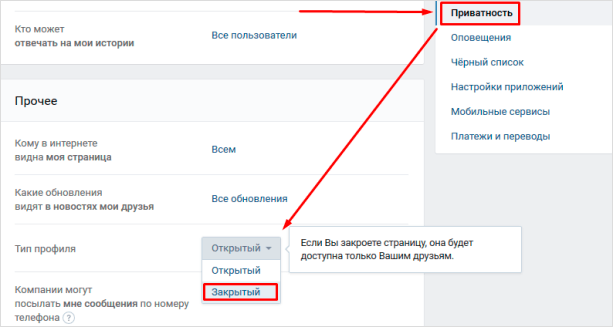
В ответ на попытку сделать профиль закрытым вы получите сообщение о том, что ограничения коснутся и подписчиков. Подтвердите ваши намерения нажатием кнопки.
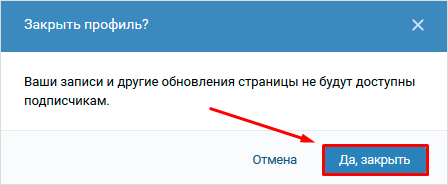
Все изменения в разделе “Приватность” сохраняются автоматически, так что вы уже находитесь в ВК в скрытом режиме. Закрыть страничку навсегда или использовать эту функцию как временную меру, решать только вам.
От себя скажу, что социальные сети изначально создавались, как средство для коммуникации и сближения людей. Они продолжают преследовать эту цель и сейчас. Так что, забираясь в такой “панцирь”, вы оградите себя от новых знакомств и общения с интересными людьми.
Плюсы и минусы закрытого аккаунта
- Не сможете сделать репост с вашей стены ни вы, ни ваши друзья.
- Так как везде в разделах был указан пункт «Только друзья». И если где-то указали случайно «Никто», то никаких изменений не произойдет.
- Наш профиль не будет высвечиваться в списке людей, которые сделали репост любой записи
- И самое главное, то, что посторонние люди не увидят нашу стену. То есть, им нет доступа к вашим видеозаписям, фотографиям, группам, историям, к подпискам, музыке, к контактным данным, к карьере, образованию. А также нет доступа к семейному вашему положению и жизненной позиции. И таких пунктов много. Все расписывать не буду, думаю, вы меня уже итак поняли.
- Безопасность от мошенников и различного спама.
Но все-таки не вся информация закрыта. Что-то потребуется самим убирать. Будут отображаться:
- Это, конечно же, имя и фамилия.
- Ваша фотография или по-другому аватарка, которую заметьте нельзя увеличить, а это уже плюс.
- Общие друзья, их можно просмотреть.
- Число всех наших друзей, но посмотреть подробнее не разрешается.
- Количество записей на стене.
- И еще, можно увидеть дополнительные данные, если они были заполнены. Такие как статус, город проживания, возраст, место работы.
Как вычислить скрытые контакты
Представим такую ситуацию: вы не скрываете своих знакомых, но у вас есть основания полагать, что ваш парень или девушка кого-то скрывает, чтобы сберечь вашу нервную систему. Конечно, влезать в чужую личную жизнь не очень хорошо, но расскажем, можно ли просмотреть скрытых друзей.
Как посмотреть скрытых друзей в вк? Для этого можно использовать специальное приложение или формальную логику. Кроме того, через мобильную версию провести проверку также возможно.
После некоторого ожидания вам должны высветиться все скрытые друзья проверяемого пользователя (если, конечно, они были. Если никто не скрыт, вы также получите об этом информацию). Это, пожалуй, наилегчайший вариант поиска скрытых людей, ведь вы увидите конкретные профили.
Без приложения. Используя элементарные логические рассуждения, можно легко узнать о том, кого скрывает ваш знакомый. Так, если вы знаете человека, который должен быть в друзьях у вашего товарища, но вы не видите его в списках – посетите страницу этого человека. Если профиль не закрыт, вы можете посмотреть, есть ли у него в друзьях ваш знакомый. Если, конечно, они не скрылись обоюдно, то все тайное станет для вас явным, и можно будет убедиться, что твой друг обманывает или что-то недоговаривает.
Есть и другой способ:
- Откройте список друзей ВКонтакте проверяемого знакомого, и выберите в качестве параметра поиска по половую принадлежность.
- Проверьте, сколько мужчин и женщин здесь находится, и сложите в общую сумму количество парней и девушек (сюда включаются и удаленные профили, если они есть в списке).
- Если получившееся число не равняется числу друзей вк, указанных на странице знакомого, то, скорее всего, от вас что-то скрывают, но узнать, кого именно ваш товарищ прячет, не представляется возможным, так как без дополнительного приложения показать конкретные профили приватных людей нельзя. Но так как вы можете посмотреть общий список и списки, разделяющие по полу, школьные знания математики помогут проверить всё, что вам нужно.
Закрываем профиль в вк с компьютера
Простой способ
Эта инструкция для тех, кто находится за компьютером или ноутбуком. Пара кликов и вы у цели. Рассмотрим самый простой способ:
- Заходим в нашу любимую социальную сеть, а затем топаем на нашу страничку.
- Вверху справа у мини аватара будет вас ждать стрелочка вниз, кликаем на нее, появляется мини меню. Там выбираем «Настройки» и нажимаем на них.

Затем переходим в «Приватность»

Далее прокручиваем мышкой вниз странички. Находим раздел «Прочее», а после выбираем тип профиля «Закрытый»

Затем вас спросят о желании вашем, точно ли вы хотите и готовы к этому действию. Подтверждаем наше намерение сделать аккаунт закрытым.

Усложнённый способ
А теперь рассмотрим более усложнённый вариант, он пригодится, в случае если вы хотите частично закрыть профиль, а не сразу весь, как мы сделали в первом варианте:
- Также заходим в «Настройки»
- Затем в «Приватность»
- И теперь в каждом пункте выбираем, либо «Только я», либо «Никто».
- После этого произойдёт автоматическое сохранение. И Вуаля. Готово!
Ну вот мы и усвоили, как сделать закрытый профиль в вк двумя способами в стационарной версии.

Как будет выглядеть закрытый профиль
Встает вопрос: а как же тогда будет выглядеть профиль для глаз других пользователей? Более подробное описание конфиденциальной страницы можно посмотреть в этом видео
Как правило, все можно настроить, но закрытый аккаунт подразумевает то, что все, кроме друзей, не смогут увидеть записи пользователя, его друзей или другие файлы, в том числе видео или фото.
Перейдя на заблокированную страницу, пользователь сразу видит оповещение о том, что этого человека необходимо добавить в друзья, чтобы посмотреть его записи или фото.
Также в настройках можно подправить такие пункты, как:
- Заявки в друзья. Их вовсе можно убрать;
- Сообщения. Пользователю можно вообще запретить, чтобы ему писали;
- Личная информация. Ее можно как и закрыть, так и оставить.
И многие другие пункты.
Все настройки выполняются в одноименном разделе ВК, в пункте «Приватность».
Как закрыть профиль ВК
Закрыть аккаунт в социальной сети ВК можно разными способами:
- Через телефон;
- Через компьютер.
Они практически ничем не отличаются. Единственное различие – носитель, при помощи которого это будет осуществляться. Стоит разобрать два способа.
Как закрыть профиль в ВК через телефон
Так как большинство использует телефон в качестве основного источника для входа в социальную сеть, то закрыть аккаунт с помощью него – оптимальный вариант. Процесс достаточно прост:
- Загружаем приложение на свой смартфон, если ранее оно не было установлено. Заходим в Плей Маркет (если система Андроид) и вбиваем в поиске «ВК». Скачиваем первое приложение и открываем его;
- Регистрируемся в нем или же входим на свою страницу;
-
Далее после авторизации или входа нужно открыть меню, которое располагается в углу экрана. В нем необходимо найти раздел «Настройки». Найдя их, кликаем;
- Переходим в настройки и выбираем раздел «Приватность». В нем доступны различные настройки, которые пользователь может поставить, в том числе закрыть профиль;
- Нужно прокрутить страницу до самого конца, потому что там находится пункт «Закрытый профиль». Кликаем на него;
- Видим переключатель. Переводим его в активное состояние;
- Подтверждаем операцию кнопкой «Да».
Теперь профиль закрыт от глаз других пользователей. Способ закрытия при помощи телефона практически идентичен с тем же действием на компьютере. Если же человеку удобнее проводить операцию в телефоне, то он может использовать его. Все зависит от того, где пользователю удобнее.
На компьютере
Алгоритм практически идентичен. Единственное и самое решающее – это выбор устройства, с которого происходит все действие. Закрыть страницу при помощи компьютера не составит труда даже начинающему пользователю:
- Переходим на официальную страницу ВК для авторизации. Для этого нужно в поиске собственной системы вбить «ВК» и открыть первую ссылку. Как правило, она и ведет пользователя к авторизации;
- Далее нужно пройти саму авторизации. Либо регистрируемся в системе, либо вводим логин и пароль;
- После этого открываем меню, которое располагается в правом верхнем углу и переходим в «Настройки»;
Открыв их, ищем раздел «Приватность». Также переходим по нему;
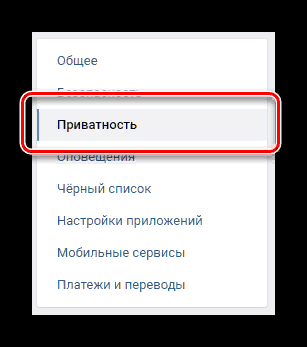
В этом разделе находим пролистыванием до самого конца пункт «Моя страница». В нем представлено несколько вариантов;
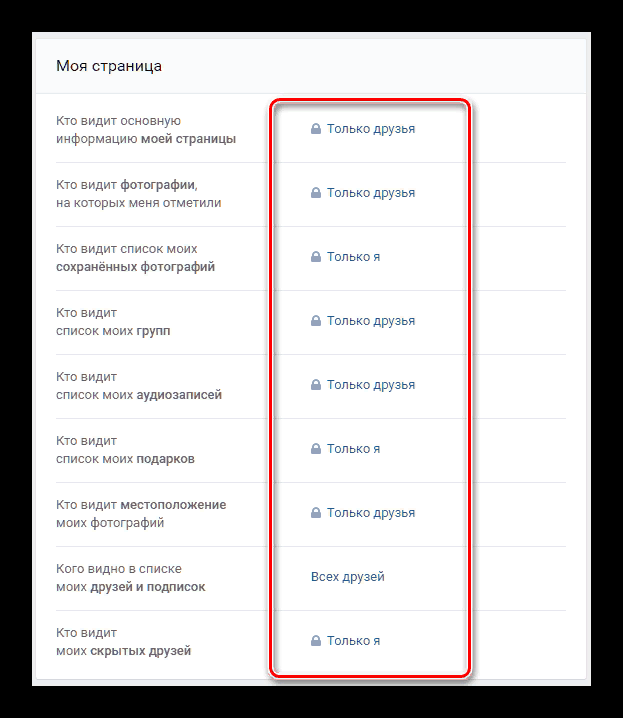
Выбираем тип везде тип «Только друзья». Это обеспечит доступ только близким родственникам и тем, кто находится у пользователя в друзьях;
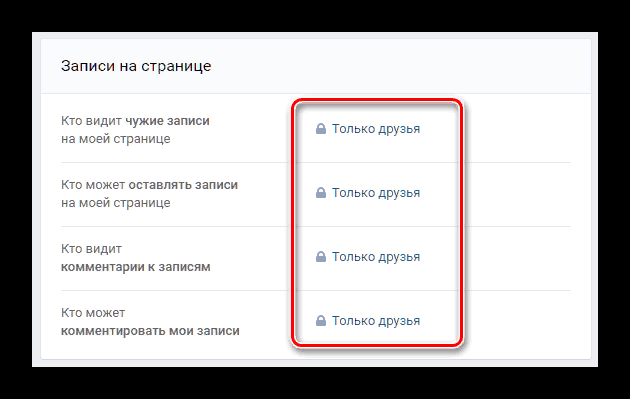
Сохраняем настройки кнопкой «Сохранить».
Таким образом можно без труда закрыть профиль на компьютере самостоятельно.
Как закрыть страницу в ВК
Ограничить свою страницу ВКонтакте можно сразу двумя способами. Это очень удобно, потому что функция активная как для десктопной версии, так и для мобильной. Поэтому пользователям не придется срочно искать компьютер, чтобы воспользоваться новыми возможностями сервиса. Рассказываем, как закрыть профиль в ВК от всех, кроме друзей.
На компьютере
Для того чтобы скрыть страницу от посторонних, кроме друзей, с компьютера, потребуется:
- В верхней правой части экрана нужно нажать на имя пользователя так, чтобы появилось всплывающее меню.
- В нем нужно выбрать пункт “Настройки” и “Приватность”.
- В появившемся окошке необходимо найти “Тип профиля” — эта кнопка расположена в самом конце страницы.
- Здесь нужно поменять тип с открытого на закрытый. Обновление настроек произойдет в автоматическом режиме.

С мобильного телефона
С мобильной версии сделать это так же просто, причем доступна эта функция как на айфоне, так и на андроиде. Для этого нужно:
- Нажать на кнопку в виде трех горизонтальных полосок в нижней правой части экрана.
- Кликнуть на значок настроек — в правом верхнем.
- Нажать на надпись “Приватность” и пролистать страницу в самый низ.
- Активировать кнопку “Закрытый профиль”.